Reklama
Rýchlosť systému Windows 10 môžete zlepšiť mnohými spôsobmi. Môžete sa napríklad zbaviť akéhokoľvek predinštalovaného bloatware, obnovte operačný systém Jediný dôvod na resetovanie alebo obnovenie systému Windows 10: NeporiadokKeď sa vám Windows 10 zdá pomalý, môžete viniť rôzne formy neporiadku. Systém Windows môžete zrýchliť pomocou funkcie Obnoviť alebo Obnoviť. Vysvetľujeme rozdiel a ako ho používať. Čítaj viac (OS), pridať viac pamäte RAM, vykonať úlohy údržby systému Posuňte svoj počítač na špičkový výkon pomocou System MechanicUdržať hladký chod systému môže byť náročné, ale System Mechanic je tu, aby vám pomohol. Poďme sa pozrieť na toto výkonné riešenie na čistenie typu všetko v jednom. Čítaj viac alebo zmeňte nastavenia napájania.
Jedným z vylepšení, ktoré mnohí ľudia prehliadajú, je funkcia HomeGroup. Zakázanie domácej skupiny môže nielen zlepšiť výkon vášho operačného systému, ale aj dramaticky zvýšiť pripojenie k sieti Ako opraviť pomalé alebo nestabilné pripojenie Wi-Fi Jeden jednoduchý trik môže zrýchliť vaše Wi-Fi pripojenie. Vysvetľujeme problém, ako analyzovať siete Wi-Fi vo vašom okolí a ako tieto informácie použiť na zrýchlenie pripojenia Wi-Fi. Čítaj viac rýchlosť.
Ako však zakážete a odstránite domácu skupinu? Tu je postup.
Čo je to domáca skupina?
Domáca skupina systému Windows vám to umožní zdieľanie súborov a zariadení (ako sú tlačiarne) 3 najjednoduchšie spôsoby zdieľania tlačiarne cez sieťSvoju jednu tlačiareň môžete zdieľať s viacerými počítačmi v rámci lokálnej siete. Vysvetlíme, ako to nastaviť v systéme Windows. Ukážeme vám aj alternatívne spôsoby zdieľania tlačiarne. Čítaj viac medzi dôveryhodnými počítačmi v rovnakej lokálnej sieti. Znamená to, že nemusíte inštalovať ovládače na viacero počítačov ani vytvárať zbytočné kópie fotografií a hudby na všetkých počítačoch. Je tiež kompatibilný s Xbox, čo znamená, že môžete streamovať lokálne uložené médiá Najlepší klienti Plex pre streamovanie médiíPo nastavení servera Plex budete potrebovať zariadenie na streamovanie médií. Tu sú najlepší klienti Plex, ktorí sú dnes k dispozícii. Čítaj viac priamo do televízora.
Táto funkcia je súčasťou systému Windows už roky. Svoj debut zažil uvedením systému Windows 7 v roku 2009 a prežil vzostup a pád systému Windows 8, aby si udržal svoju pozíciu kľúčového sieťového nástroja v systéme Windows 10.
Na rozdiel od toľko kritizovaného režimu hosťa v systéme Windows XP sú domáce skupiny chránené heslom a všetka komunikácia je ukončená domáca skupina je šifrovaná a používatelia môžu zdieľať súbory buď s celou skupinou, alebo medzi jednotlivcami základ.
V konečnom dôsledku, ak nie ste znalý siete a potrebujete domácu skupinu na jednoduché zdieľanie obsahu, je to mimoriadne užitočná funkcia. Ak ho nepoužívate, lepšie vám poslúži, ak ho deaktivujete a odstránite.
Opustite svoju domácu skupinu
Pred odstránením domácej skupiny zo systému musíte opustiť existujúcu domácu skupinu, ak je váš počítač súčasťou. Našťastie je to najjednoduchšia časť celého procesu.
Ak chcete získať prístup k nastaveniam domácej skupiny, vyhľadajte „Domáca skupina“ pomocou funkcie vyhľadávania systému Windows alebo prejdite na Ovládací panel > Domáca skupina.
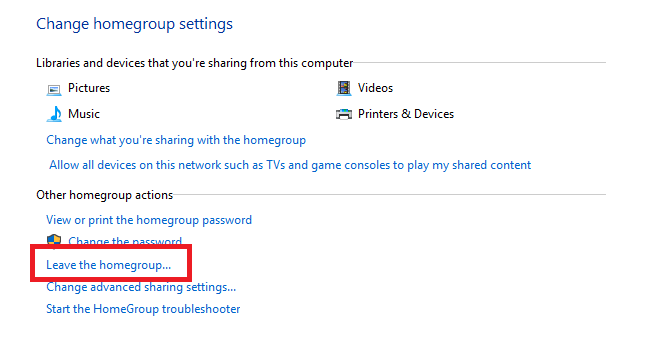
Ak už ste v domácej skupine, zobrazí sa možnosť s názvom Opustite domácu skupinu. Kliknite na odkaz a vyberte Opustite domácu skupinu druhýkrát, aby ste potvrdili svoj výber. Kliknite Skončiť dokončiť proces.
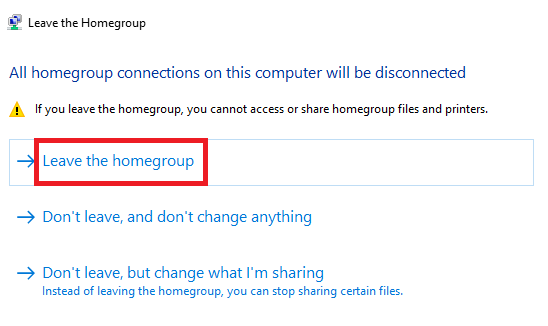
Jednoduchým prechodom až sem a následným zastavením by ste mali okamžite a zreteľne zlepšiť rýchlosť siete.
Vypnite službu HomeGroup Service
Od tohto momentu sa proces stáva komplikovanejším. Ďalším krokom je deaktivácia služby HomeGroup. Tu začnete vidieť zlepšenia základnej rýchlosti vášho OS.
Ponuka Služby môže byť zložité zviera – deaktivujte alebo pozastavte nesprávnu vec a váš počítač sa môže rýchlo začať rozpadať.
Ak chcete vstúpiť do ponuky služieb, vyhľadajte „Služby“ alebo prejdite na Ovládací panel > Nástroje na správu > Služby. Teraz uvidíte zoznam všetkých služieb spustených na vašom počítači.
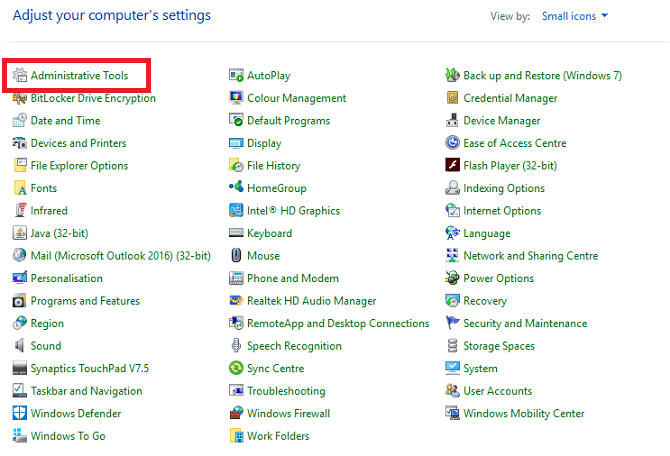
Existujú dve služby súvisiace s domácimi skupinami: Poslucháč domácej skupiny a Poskytovateľ domácej skupiny. Musíte vypnúť obe.
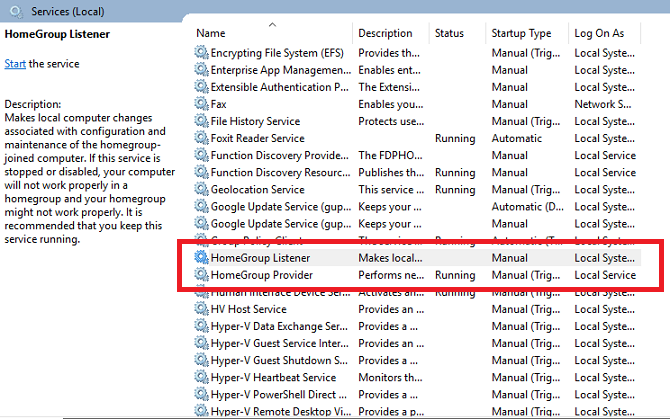
Ak chcete službu zakázať, dvakrát kliknite na príslušnú položku alebo vyberte Vlastnosti z kontextovej ponuky kliknutím pravým tlačidlom myši. V okne Vlastnosti sa uistite, že sa pozeráte na generál a potom vyberte Zakázané z rozbaľovacej ponuky vedľa Typ spustenia. Kliknite Použiť na potvrdenie zmien.
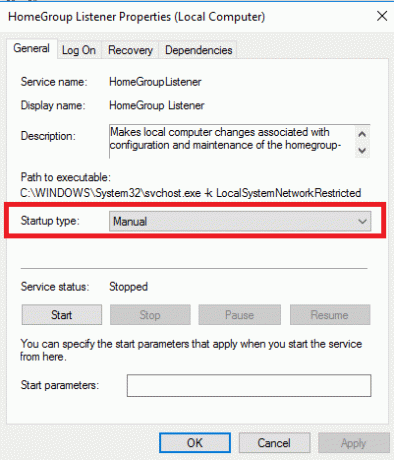
Opakujte vyššie uvedené kroky pre obe služby HomeGroup.
Služby HomeGroup budú natrvalo deaktivované a ak používate Windows 7, budú odstránené aj z Prieskumníka súborov a kontextových ponúk. Ak však používate novšiu verziu systému Windows, musíte urobiť ešte jeden krok, kým sa z vášho systému navždy stratí každá stopa tejto funkcie.
Upravte register
Bohužiaľ, dokončenie procesu je tiež najkomplikovanejšia časť: budete musieť upraviť register Čo je register systému Windows a ako ho môžem upraviť?Ak potrebujete upraviť register systému Windows, vykonanie niekoľkých rýchlych zmien je jednoduché. Poďme sa naučiť pracovať s registrom. Čítaj viac .
Pamätajte, že register je veľmi citlivý. Je základom celého vášho operačného systému Windows a náhodná zmena niečoho môže poškodiť váš počítač. Ak si nie ste istí, mali by ste sa zastaviť tu. Ak ste však dostatočne oboznámení s tým, ako register funguje, pokračujte v čítaní.
Poznámka: Aj keď viete používať register, je to vždy rozumné urobiť zálohu Ako opraviť chyby databázy Registry systému Windows a kedy sa neobťažovaťVo väčšine prípadov oprava registra nič neurobí. Chyby v registri niekedy spôsobujú zmätok. Tu preskúmame, ako identifikovať, izolovať a opraviť problémy s registrom – a kedy sa vôbec neobťažovať. Čítaj viac pred vykonaním akýchkoľvek zmien.
Ak chcete spustiť editor databázy Registry, spustite vyhľadávanie výrazu „regedit“. Editor je rozdelený do dvoch panelov. Na ľavej table prejdite stromom súborov do tohto umiestnenia:
HKEY_LOCAL_MACHINE\Software\Classes\CLSID\{B4FB3F98-C1EA-428d-A78A-D1F5659CBA93}Uistite sa, že navigujete na CLSID a nie .CLSID — sú to dve samostatné položky.

Keď nájdete položku databázy Registry, kliknite na ňu pravým tlačidlom myši a prejdite na Nové > Hodnota DWORD (32-bit).. Zavolajte novú hodnotu systém. IsPinnedToNameSpaceTree. Uistite sa, že ste zahrnuli obdobie za „systém“.
Systém Windows automaticky nastaví hodnotu nového DWORD na nula. Domáca skupina ako taká už nebude súčasťou ponuky Prieskumníka súborov.
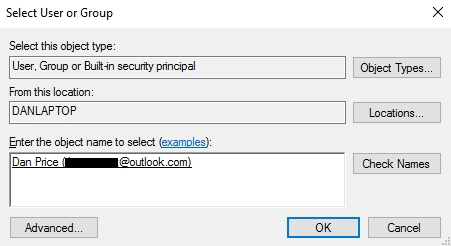
Ak vám systém Windows nedovolí vytvoriť novú hodnotu DWORD, kliknite pravým tlačidlom myši na zázname registra a prejdite na Povolenia > Rozšírené > Zmeniť, do poľa vedľa zadajte názov svojho používateľského účtu Windows Skontrolujte objektya kliknite na tlačidlo OK.
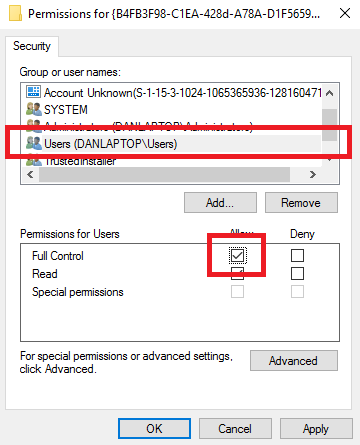
Potom sa vráťte na prvú obrazovku povolení a zvýraznite Používatelia riadok a začiarknite políčko vedľa Úplná kontrola.
Znova povoľte domácu skupinu
Ak by ste niekedy v budúcnosti chceli domácu skupinu znova zapnúť, je to jednoduché. Sú len dva kroky, ktoré musíte dodržať.
Po prvé, odstráňte záznam v registri, ktorý ste urobili, a po druhé, zmeňte dve služby HomeGroup Zakázané do Manuálny.
Ak tak urobíte, znovu sa zavedie domáca skupina do vášho Prieskumníka súborov a umožní vám pripojiť sa a vytvárať skupiny z vášho počítača.
Odstránili ste domácu skupinu?
Dúfajme, že vám tento článok poskytol dostatok informácií, aby ste sa mohli kvalifikovane rozhodnúť o domácich skupinách. Teraz by ste mali pochopiť, čo to je, aké výhody ponúkajú a ako ich odstrániť, ak ich nepoužívate.
Používate funkciu? Ak nie, odstránili ste ho? A čo je najdôležitejšie, ak ste ho odstránili, všimli ste si zlepšenie rýchlosti počítača a siete?
Dan je britský expat žijúci v Mexiku. Je výkonným redaktorom sesterskej stránky MUO Blocks Decoded. V rôznych obdobiach bol sociálnym redaktorom, kreatívnym redaktorom a finančným redaktorom pre MUO. Môžete ho nájsť každý rok potulovať sa po výstavnej ploche na CES v Las Vegas (osoby z PR, oslovte nás!) a robí veľa zákulisných stránok…

